Widgets sind kleine Funktionsbausteine, die Sie flexibel auf Ihrer WordPress-Seite einsetzen können, ohne über Programmierkenntnisse zu verfügen. Sie dienen der Personalisierung Ihrer Website und der gezielten Anzeige von Informationen. In diesem Artikel werden die Funktionsweisen von Widgets, ihre verschiedenen Arten sowie die Vorgehensweisen bei der gezielten Implementierung erläutert, um eine Optimierung des Webauftritts zu ermöglichen.

Was sind WordPress-Widgets?
Ein Widget in WordPress bezeichnet einen kleinen Inhalts- oder Funktionsbaustein, der an vordefinierten Stellen auf einer Website platziert werden kann – und das ohne Programmierkenntnisse. Mithilfe von Widgets lassen sich unterschiedliche Inhalte oder Tools, wie etwa eine Suchleiste, eine Liste der zuletzt veröffentlichten Beiträge, Verlinkungen zu sozialen Medien oder ein Kalender-Widget, in eine Internetseite integrieren. Die ursprüngliche Intention von Widgets bestand in der Vereinfachung des Aufbaus von Websites, insbesondere für Nutzerinnen und Nutzer ohne technisches Hintergrundwissen.
Ein Widget ist dabei mit einem Baustein in einem Baukastensystem vergleichbar. Sie können Widgets per Drag & Drop in sogenannte Widget-Bereiche ziehen, zum Beispiel in die Sidebar, den Footer oder andere Bereiche, die Ihr aktives Theme unterstützt. Diese Bereiche sind im Theme-Code bereits vorgesehen. Die Anzahl und Position der verfügbaren Widget-Bereiche variieren je nach Theme.
Was genau kann ein Widget tun?
Widgets übernehmen eine Vielzahl von Aufgaben – hier ein paar typische Beispiele:
- Inhalte anzeigen: z. B. „Neueste Beiträge“, „Letzte Kommentare“ oder „Top-Produkte“
- Navigation verbessern: z. B. eine Kategorie-Liste oder ein Menü
- Interaktivität fördern: z. B. ein Newsletter-Formular, eine Umfrage oder Social-Media-Feeds
- Design ergänzen: z. B. ein Logo, ein Zitat oder ein HTML-Feld mit benutzerdefiniertem Code
Die Integration dieser Funktionen kann ohne spezielle Kenntnisse erfolgen, was sie für Blogger, Unternehmen, Agenturen und Shopbetreiber ideal macht, die Inhalte zeitnah und unkompliziert veröffentlichen möchten.
Technisch gesehen…
Aus der Perspektive der Entwicklerinnen und Entwickler ist ein Widget ein PHP-basiertes Objekt, das bestimmte Funktionen ausführt und eine Ausgabe auf der Website erzeugt. Es ist jedoch nicht zwingend erforderlich, über diese Kenntnisse zu verfügen, um ein Widget zu nutzen. Die technische Einbindung erfolgt im Hintergrund durch WordPress, sodass Sie sich auf die Platzierung und den Inhalt konzentrieren können.
Unterschied zu Plugins oder Blöcken
Es sei darauf hingewiesen, dass Widgets und Plugins nicht synonym sind. Ein Plugin stellt eine Erweiterung dar, die WordPress neue Funktionalitäten hinzufügt. Plugins können Widgets enthalten, sind jedoch nicht darauf beschränkt. Widgets dienen der Darstellung von Inhalten und sind in der Regel Bestandteil eines Plugins oder Themes.
Mit der Einführung des Block-Editors (Gutenberg) hat WordPress die Verwaltung der Widgets modernisiert. Viele klassische Widgets wurden durch Block-Widgets ersetzt, die eine größere Gestaltungsfreiheit bieten. Dennoch bleiben Widgets ihrem Grundprinzip treu, indem sie es ermöglichen, mit wenigen Klicks mehr aus einer Website herauszuholen.

Warum sind Widgets für WordPress-Websites relevant?
Widgets zählen zu den unterschätzten, jedoch außerordentlich leistungsstarken Instrumentarien von WordPress. Sie gestatten es, Inhalte und Funktionen mit hoher Geschwindigkeit, Präzision und ohne Programmieraufwand auf der Website zu platzieren. Sie sind daher insbesondere für Einsteiger und Nicht-Entwickler von großem Nutzen, finden jedoch auch bei professionellen Anwendern, die auf effizientes Arbeiten und schnelles Prototyping Wert legen, Anwendung.
Flexibilität ohne Programmierkenntnisse
Der signifikanteste Vorteil von Widgets liegt in ihrer Benutzerfreundlichkeit. Sie können ganz einfach per Drag & Drop über das WordPress-Dashboard eingefügt, konfiguriert oder entfernt werden. Diese Funktionalität prädestiniert Widgets insbesondere für jene, die ihre Website regelmäßig anpassen möchten, ohne dabei auf externe Hilfe zurückgreifen zu müssen.
Die Erstellung eines neuen Bereichs für die beliebtesten Blogartikel oder eines Kontaktformulars im Footer ist mit wenigen Klicks möglich. Es ist weder erforderlich, Code zu schreiben, noch Dateien anzupassen oder eine Ausbildung im Webdesign absolviert zu haben.
Mehr Struktur und bessere Nutzerführung
Die Integration von Widgets trägt zur übersichtlichen Darstellung der Inhalte bei. Eine Sidebar mit Suchfunktion, Kategorieliste und den neuesten Beiträgen verbessert die Navigation, insbesondere bei Blogs mit einer hohen Anzahl an Artikeln. Die Benutzerfreundlichkeit wird optimiert, Besucher finden sich schneller zurecht, bleiben länger auf der Seite und finden genau das, was sie suchen.
Zudem besteht die Möglichkeit, spezifische Inhalte mit Widgets gezielt hervorzuheben, beispielsweisen.
- Call-to-Action-Elemente für Newsletter-Anmeldungen
- Empfehlungen oder verwandte Beiträge
- Trust-Elemente wie Kundenbewertungen oder Zertifikate
- Termine oder Veranstaltungen
Diese gezielte Platzierung erhöht die Interaktion und kann – je nach Ziel – auch Conversions steigern.
Anpassung an verschiedene Seitenbereiche
Ein weiterer Vorteil besteht darin, dass Widgets kontextsensitiv eingesetzt werden können. Es besteht die Möglichkeit, festzulegen, welche Widgets in welchen Bereichen erscheinen – zum Beispiel nur auf der Startseite, im Blog oder auf Produktseiten. Dadurch ist es möglich, die Inhalte an die Bedürfnisse der jeweiligen Besuchergruppe anzupassen.
Als Beispiel kann die Startseite dienen, auf der eine kurze Unternehmensvorstellung und ein Kontakt-Button angezeigt werden. Im Blogbereich hingegen können Kategorien, Schlagwörter und die neuesten Beiträge präsentiert werden. Die Steuerung dieser unterschiedlichen Elemente erfolgt über Widgets, wobei auf komplexe Logik verzichtet wird.
Design und Funktionalität – beides in einem
Widgets sind nicht nur funktional, sondern auch visuell bedeutsam. Sie tragen maßgeblich zur Schaffung eines einheitlichen und professionellen Layouts bei. Durch eine geschickte Platzierung können sie die Ausgewogenheit der Seite fördern, beispielsweise durch die Integration zusätzlicher Informationen in die Sidebar oder nützlicher Links im Footer.
Es besteht die Möglichkeit, viele Widgets an das Design anzupassen, sei es über CSS-Klassen, Einstellungen im Customizer oder mithilfe von Page Buildern wie Elementor. Auf diese Weise wird nicht nur die Funktionalität der Website gewährleistet, sondern auch eine stimmige und optisch durchdachte Gestaltung erreicht.
SEO und Performance: Indirekter Boost durch bessere Struktur
Obwohl Widgets keine unmittelbaren Maßnahmen zur Suchmaschinenoptimierung darstellen, können sie doch auf indirekte Weise einen Beitrag dazu leisten. Eine effektive interne Verlinkung über Widgets (beispielsweise verwandte Beiträge oder populäre Artikel) verbessert die Crawlbarkeit der Seite und die Verweildauer der Nutzer. Dies sind zwei wesentliche Signale für Google.
Zudem ermöglichen Widgets eine schlanke Integration von Zusatzfunktionen, ohne dass eine separate Seite erstellt oder eine Vielzahl einzelner Plugins verwendet werden müssen. Dies gewährleistet eine hohe Performance der Seite und reduziert mögliche Fehlerquellen.
Widgets sind demnach mehr als nur „Anhängsel“ – es sind Werkzeuge, mit deren Hilfe Sie gezielt Einfluss auf das Nutzererlebnis, den Seitenaufbau und die Performance Ihrer WordPress-Website nehmen können. Es ist unerheblich, ob es sich um Anfänger oder Fortgeschrittene handelt – wer die Möglichkeiten von Widgets versteht und sinnvoll einsetzt, kann seine Seite sofort verbessern.

Die verschiedenen Arten von Widgets in WordPress
WordPress-Widgets sind in einer Vielzahl von Formen erhältlich, von einfachen Standardfunktionen bis hin zu komplexen, interaktiven Modulen, die über Plugins oder Page Builder bereitgestellt werden. Um das Optimum aus Ihrer Website herauszuholen, ist es essenziell, die verschiedenen Arten von Widgets zu kennen, ihre Unterschiede zu verstehen und den geeigneten Einsatzbereich zu bestimmen.
Standard-Widgets: Was WordPress von Haus aus bietet
Bei der erstmaligen Installation von WordPress stehen dem Nutzer bereits einige grundlegende Widgets zur Verfügung. Diese sogenannten Core-Widgets decken die wichtigsten Anforderungen ab und eignen sich insbesondere für einfache Blogs oder Firmenseiten, die ohne umfangreiche Erweiterungen auskommen möchten.
Nachfolgend sind einige der nützlichsten Standard-Widgets aufgeführt:
- Suche: Ein simples, aber unverzichtbares Widget, das es Besuchern ermöglicht, Inhalte schnell zu finden.
- Letzte Beiträge: Zeigt automatisch die neuesten Blogartikel an – ideal für Blogs, Nachrichtenportale oder Content-Marketing-Seiten.
- Kategorien: Listet deine Blogkategorien als Menü oder Dropdown – verbessert die Navigation enorm.
- Archiv: Zeigt deine Beiträge chronologisch nach Monaten sortiert – gut für große Blogs mit viel Content.
- Text/HTML-Widget: Damit kannst du freien Text oder HTML-Code einfügen – z. B. benutzerdefinierte Nachrichten, eingebettete Videos oder Formulare.
- Bilder und Galerien: Ermöglichen die einfache Platzierung von Medieninhalten.
- Navigation-Menü: Bindet ein benutzerdefiniertes Menü ein, das du vorher im Menü-Editor erstellt hast.
Diese Widgets funktionieren sofort nach Aktivierung des Themas und können per Drag & Drop in die verfügbaren Widget-Bereiche gezogen werden.
Widgets von Themes und Plugins
Neben den integrierten Widgets bietet fast jedes moderne WordPress-Theme zusätzliche Widgets, die an das jeweilige Design oder den Funktionsumfang angepasst sind. Häufige Widgets sind z.B:
- Team-Profile: Perfekt für Unternehmensseiten, um Mitarbeitende vorzustellen
- Testimonials: Kundenmeinungen als Zitate mit Bild und Bewertung
- Portfolio oder Projekte: Für Designer, Fotografen oder Agenturen
- Kontakt-Widgets: Adressen, Karten oder Öffnungszeiten
- Social-Media-Feeds: Zeigen Instagram-, Facebook- oder Twitter-Inhalte live an
Noch mehr Möglichkeiten eröffnen Plugins. Viele beliebte WordPress-Plugins liefern automatisch eigene Widgets mit:
| Plugin | Beispielhafte Widgets |
|---|---|
| WPForms | Kontaktformular, Newsletter-Formular |
| Elementor | Dutzende visuelle Elemente wie Buttons, Slider, Tabs |
| WooCommerce | Produkt-Filter, Top-Produkte, Warenkorb, Bewertung |
| SiteOrigin Widgets Bundle | Akkordeons, Karten, Bilder mit Text, Icons, Video |
Solche Widgets bieten mehr Gestaltungsspielraum und oft zusätzliche Einstellmöglichkeiten, wie Farben, Schriftarten oder Animationen.
Benutzerdefinierte Widgets
Sollten die vorhandenen Widgets Ihren Anforderungen nicht genügen, besteht die Möglichkeit, eigene Widgets zu entwickeln oder bereits vorhandene zu modifizieren. Es stehen Ihnen dazu zwei Möglichkeiten zur Verfügung.
Widgets programmieren (für Entwickler)
Wenn Sie über gewisse Kenntnisse im Bereich PHP verfügen, können Sie Ihr eigenes Widget als Mini-Plugin programmieren. Dabei legen Sie die Gestaltung des Widgets fest, definieren dessen Optionen im Backend und bestimmen die Ausgabe auf der Seite. Diese Vorgehensweise erweist sich insbesondere dann als vorteilhaft, wenn spezifische Anforderungen, wie beispielsweise ein bestimmtes Ausgabeformat oder eine API-Anbindung, zu erfüllen sind.
Widgets mit Page Buildern gestalten (ohne Programmieren)
Tools wie Elementor, Beaver Builder oder WPBakery ermöglichen es dir, individuelle Widgets – meist als „Elemente“ bezeichnet – visuell zu erstellen. Du kannst damit:
- Call-to-Action-Blöcke bauen
- Dynamische Inhalte einfügen (z. B. personalisierte Begrüßungen)
- Interaktive Layouts mit Tabs, Akkordeons oder Karussells umsetzen
- Widgets abhängig vom Gerät oder Benutzerstatus anzeigen lassen
Diese Methode ist besonders geeignet, wenn du maximale Flexibilität möchtest, aber kein Entwickler bist.
Block-Widgets: Die neue Generation
Seit WordPress in der Version 5.8 wird das Block-Widget-System schrittweise eingeführt und ersetzt damit nach und nach die herkömmlichen Widgets. Beinahe jeder Gutenberg-Block (Text, Bild, Galerie, Video, Buttons etc.) kann im Widget-Bereich verwendet werden – ebenso wie im Beitragseditor. Dies bedeutet:
- Mehr Kontrolle über das Design
- Einheitliches Arbeiten im gesamten System
- Kompatibilität mit Block-basierten Themes
Ein reibungsloser Übergang ist nicht immer gewährleistet, insbesondere bei älteren Themes oder Plugins, die noch nicht angepasst wurden. Für den Fall, dass dies auftritt, stellt WordPress ein Plugin namens „Classic Widgets“ bereit, welches bei Bedarf das alte System wiederherstellt.
Fazit zu den Widget-Typen
WordPress bietet eine Vielzahl von Widgets für nahezu jeden erdenklichen Anwendungsfall. Ob Sie nun eine einfache Website oder ein komplexes Portal mit benutzerdefinierten Funktionen erstellen möchten – WordPress hat für jedes Szenario die passende Lösung parat. Es besteht die Möglichkeit, entweder die Bordmittel zu nutzen, nachträglich Plugins zu installieren oder eigene Kreationen zu entwickeln. Es ist jedoch von entscheidender Bedeutung, dass Sie eine gezielte Auswahl treffen und nur jene Widgets integrieren, die tatsächlich einen Mehrwert für Ihre Besucher bieten.

So fügen Sie Widgets in WordPress ein
Das Hinzufügen von Widgets zu WordPress ist grundsätzlich kein komplizierter Vorgang, jedoch ist die exakte Vorgehensweise abhängig von der verwendeten WordPress-Version und dem Theme. Seit dem Update auf WordPress 5.8 wurde das Widgetsystem grundlegend geändert: Statt der klassischen Drag-and-Drop-Ansicht gibt es nun die sogenannte Block-Widget-Oberfläche, die auf dem Gutenberg-Editor basiert.
Dennoch gilt nach wie vor: Widgets lassen sich weiterhin unkompliziert in spezifische Bereiche der Website einfügen, verwalten und anpassen, ohne dass hierfür technische Vorkenntnisse erforderlich sind.
Die Widget-Verwaltung im Customizer und im Block-Editor
Widgets über den Block-Editor verwalten (ab WordPress 5.8)
Seit WordPress 5.8 werden Widgets standardmäßig über die Block-basierte Oberfläche verwaltet. Diese findest du im Admin-Dashboard unter:
Design > Widgets
Es öffnet sich ein Editor, der ähnlich wie der Beitrags- oder Seiteneditor von WordPress funktioniert. Jeder Widget-Bereich deiner Website (z.B. Sidebar, Footer, Header) erscheint als eigene Sektion, in die du nun Gutenberg-Blöcke als Widgets einfügen kannst.
So gehst du vor:
- Gehe zu Design > Widgets
- Wähle den Widget-Bereich aus, den du bearbeiten möchtest (z. B. Sidebar)
- Klicke auf das „+“-Symbol, um einen Block hinzuzufügen
- Suche z. B. nach „Suche“, „Text“, „Bild“, „Letzte Beiträge“ usw.
- Klicke den gewünschten Block an – er erscheint sofort im gewählten Bereich
- Konfiguriere den Block wie gewohnt und speichere deine Änderungen
Tipp: Du kannst auch individuelle Gestaltungselemente wie Spalten, Buttons oder Galerien einfügen – der Editor bietet dir mehr Freiheiten als die klassische Ansicht.
Widgets über den Customizer verwalten (Live-Vorschau)
Alternativ kannst du Widgets auch über den Customizer hinzufügen und direkt sehen, wie sie sich auf deine Seite auswirken:
Design > Customizer > Widgets
Hier klickst du auf einen der verfügbaren Widget-Bereiche, z.B. „Sidebar“ oder „Footer“ und fügst über „Widget hinzufügen“ neue Elemente hinzu. Während du arbeitest, siehst du im rechten Vorschaufenster live, wie sich deine Änderungen auswirken – ideal zum visuellen Arbeiten und Testen vor dem Speichern.
Vorteil: Du bekommst sofort Feedback – besonders hilfreich bei komplexeren Layouts oder wenn du noch mit dem Design spielst.
Klassisches Widget-Menü (mit Plugin)
Wenn dir der neue Blockeditor nicht gefällt oder du Probleme damit hast, kannst du mit dem kostenlosen Plugin „Classic Widgets“ zum alten Drag-and-Drop-System zurückkehren.
Nach der Aktivierung findest du das klassische Menü wieder unter
Design > Widgets
Anschließend ziehen Sie, wie bisher, einzelne Widgets in die Widget-Bereiche. Jedes Widget verfügt über grundlegende Einstellungen und weist die gleiche Funktionalität auf wie vor dem Update. Viele ältere Themes arbeiten weiterhin besser mit dieser Methode, insbesondere, wenn sie (noch) nicht für den Gutenberg-Editor optimiert sind.
Widgets in Sidebars, Footern und anderen Widget-Bereichen
Widgets können ausschließlich in sogenannten Widget-Bereichen (oder Widget-Zonen) platziert werden. Diese Zonen sind im Theme vordefiniert – je nach Theme können dies mehrere oder nur sehr wenige sein.
Die nachfolgende Liste gibt Aufschluss über die am häufigsten verwendeten Widget-Bereiche:
- Sidebar (Seitenleiste): Ideal für Navigationselemente, letzte Beiträge, Kategorien oder Social Links
- Footer: Oft in mehrere Spalten unterteilt – perfekt für Kontaktinfos, Newsletter-Anmeldung, Impressum
- Header oder Topbar: Eher selten, aber manche Themes erlauben auch hier Widgets, z. B. für Spracheinstellungen oder Call-to-Actions
- Startseiten-Sektionen: Moderne Themes bieten manchmal Widget-Bereiche direkt auf der Startseite, z. B. für Testimonials, Team-Elemente oder Slider
Bei der Aktivierung eines neuen Themes ist es empfehlenswert, zunächst zu prüfen, welche Widget-Bereiche unterstützt werden. Diese Information ist in der Regel unter „Customizer > Widgets“ oder in der Theme-Dokumentation zu finden.
Mehrere Widgets im gleichen Bereich? Kein Problem.
Es besteht die Möglichkeit, in jeden Bereich mehrere Widgets gleichzeitig einzufügen. Diese werden dann untereinander (oder bei Spalten auch nebeneinander) dargestellt. Die Reihenfolge kann jederzeit geändert werden, indem die Widgets per Drag-and-Drop bewegt oder die Block-Steuerungspfeile verwendet werden.
Ein Beispiel für eine sinnvolle Kombination in der Sidebar eines Blogs sieht wie folgt aus:
- Suche
- Letzte Beiträge
- Newsletter-Anmeldung
- Kategorien
- Social-Media-Follow-Buttons
Diese Reihenfolge unterstützt den Lesefluss und fördert die Interaktion.
Individuelle Sichtbarkeit & Bedingte Anzeige von Widgets
Durch den Einsatz von Plugins wie Widget Logic, Conditional Widgets oder Elementor Pro besteht die Möglichkeit, die Anzeige von Widgets gezielt zu steuern. Dies umfasst die Festlegung, wann und wo ein Widget angezeigt wird. Beispielsweise kann ein Widget nur auf bestimmten Seiten, ausschließlich für eingeloggte Benutzer oder abhängig von Kategorien angezeigt werden.
Ein Beispiel: Sie möchten ein Werbe-Widget nur auf der Startseite anzeigen? Oder ein anderes Widget nur im Blogbereich? Solche Tools ermöglichen die Realisierung dieser Vorgehensweise und tragen zur Steigerung der Relevanz sowie des Nutzererlebnisses bei.
Zusammengefasst: So bringst du Widgets auf deine Seite
- Nutze Design > Widgets (Block-basiert) oder den Customizer für Live-Vorschau
- Ziehe Widgets in vordefinierte Bereiche wie Sidebar oder Footer
- Ordne, konfiguriere und speichere – fertig
- Nutze ggf. Plugins, um die Kontrolle über Sichtbarkeit und Layout zu erweitern
Die Implementierung von Widgets erfolgt effizient und zielgerichtet, unabhängig davon, ob eine einfache Website betreut oder ein komplexes, dynamisches Layout verwaltet wird. Es ist jedoch von entscheidender Bedeutung, dass Sie Widgets strategisch einsetzen, die Seite nicht mit zu vielen Elementen überladen und auf ein konsistentes Design achten.
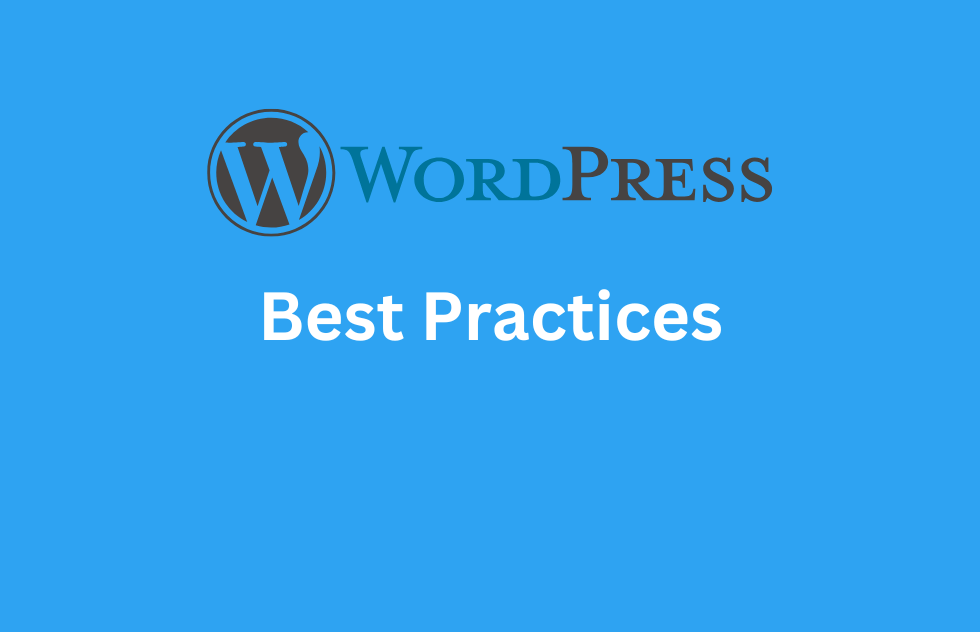
Best Practices: So nutzt du Widgets sinnvoll
Widgets können dazu beitragen, die Attraktivität einer Website zu erhöhen, doch bei einer unbedachten Anwendung besteht die Gefahr einer übermäßigen Überladung. Um eine strukturierte, benutzerfreundliche und professionelle Wirkung zu erzielen, ist es essenziell, einige grundlegende Richtlinien zu befolgen. Im Folgenden werden bewährte Methoden vorgestellt, wie Widgets gezielt, durchdacht und strategisch genutzt werden können.
Vermeide visuelles Chaos
Ein häufiger Fehler: Man sieht all die tollen Widgets – und will am liebsten alles auf einmal einbauen. Doch je mehr Inhalte du auf einer Seite präsentierst, desto höher ist das Risiko, dass deine Besucher den Überblick verlieren. Reizüberflutung ist ein echter UX-Killer.
So gehst du es besser an:
- Fokussiere dich auf die Funktion: Frage dich bei jedem Widget: Was bringt dieses Element dem Besucher? Wenn die Antwort „nicht viel“ ist – weglassen.
- Weniger ist mehr: Drei bis fünf gut platzierte Widgets wirken oft besser als zehn, die wild durcheinander angezeigt werden.
- Themenbezogene Platzierung: Ein Widget sollte zum jeweiligen Seitenkontext passen – z. B. Produktfilter im Shop, aber nicht im Blog.
- Visuelle Ruhe schaffen: Arbeite mit Abständen (Padding/Margin) und sorge dafür, dass Widgets nicht „aneinanderkleben“.
Beispiel: Anstatt in der Sidebar zehn verschiedene Blöcke anzuzeigen (Social Feed, Umfrage, Zitat, Werbung, Kalender etc.), sollte man sich auf drei beschränken: eine Suchfunktion, eine Übersicht aktueller Artikel und ein Newsletter-Widget.
Mobile Usability im Blick behalten
Viele Widgets sind für die Darstellung auf dem Desktop hervorragend geeignet, jedoch beeinträchtigen sie die Performance auf mobilen Geräten erheblich oder beanspruchen zu viel Speicherplatz. In Anbetracht der Tatsache, dass mittlerweile über 60 % der Webseitenbesuche mobil erfolgen, stellt dies ein gravierendes Problem dar.
Darauf solltest du achten:
- Teste regelmäßig mobil. Nutze die Vorschau im Customizer oder ein Tool wie Chrome DevTools, um deine Seite in verschiedenen Displaygrößen zu checken.
- Keine übergroßen Widgets auf kleinen Bildschirmen. Widgets wie Kalender, Social-Media-Feeds oder lange Listen können mobil schnell nervig werden.
- Reihenfolge optimieren: Was auf Desktop in der Sidebar steht, erscheint mobil oft unter dem Hauptinhalt. Überlege, ob das sinnvoll ist – oder ob du bestimmte Widgets lieber mobil ausblendest.
- Plugins mit mobiler Kontrolle nutzen: Elementor, WP Show Posts oder Widget Options erlauben dir, Widgets nur auf bestimmten Geräten anzuzeigen.
Tipp: Halte mobile Widgets kompakt, funktional und mit klarer Beschriftung.
Kombiniere Widgets strategisch
Anstatt Widgets wahllos zu platzieren, empfiehlt es sich, gezielt Kombinationen zu entwickeln, die Ihre Ziele unterstützen. Mögliche Ziele sind beispielsweise die Steigerung der Klickrate, die Verlängerung der Verweildauer auf der Website, die Förderung der Interaktion oder die Steigerung der Verkäufe. Dabei gilt: Je klarer der Nutzen, desto besser die Funktionalität des Widgets.
Erfolgreiche Widget-Kombinationen:
Für einen Blog:
- Suche + Letzte Beiträge + Kategorien → Unterstützt Leser beim Stöbern und sorgt für interne Verlinkung
Für Unternehmensseiten:
- Kontaktformular + Öffnungszeiten + Anfahrtskarte → Vermittelt Vertrauen und erleichtert die Kontaktaufnahme
Für einen Online-Shop:
- Top-Produkte + Rabatt-Widget + Kundenbewertungen → Fördert Conversion und stärkt die Kaufentscheidung
Für Portfolio-Seiten:
- Projekt-Slider + Kundenstimmen + Call-to-Action → Zeigt Kompetenz und fordert zur Kontaktaufnahme auf
Tipp: Arbeite mit einer „Widget-Strategie“ pro Seitentyp – so wirkt dein Auftritt durchdacht und einheitlich.
Gestalte Widgets konsistent
Es ist essenziell, dass Widgets hinsichtlich ihrer optischen Erscheinung mit der übrigen Seite harmonieren. Dies umfasst die Schriftarten, die Farbgebung, die Buttons sowie die Abstände. Zwar übernehmen viele Themes das Styling automatisch, bei einigen Widgets, insbesondere den aus Plugins, ist diese Anpassung jedoch nicht erfolgt.
Best Practices für ein einheitliches Design:
- Passe Schriftarten und Größen über den Customizer oder Custom CSS an.
- Nutze Widgets, die dein Theme unterstützt – oder ergänze sie mit einem Page Builder.
- Verzichte auf zu viele unterschiedliche Stile (z. B. eckige und runde Boxen gemischt).
- Achte auf einheitliche Button-Styles – z. B. gleiche Farbe und Hover-Effekt.
Pro-Tipp: Ein inkonsistentes Design wirkt unprofessionell – selbst bei hochwertigen Inhalten.
Widgets regelmäßig prüfen und aufräumen
Die Anforderungen an Ihre Seite unterliegen einem Wandel. So war das Twitter-Feed-Widget vor zwei Jahren vielleicht noch sinnvoll, heute jedoch nicht mehr relevant. Um Ihre Website auf dem aktuellen Stand zu halten, ist es ratsam, regelmäßig ältere oder inaktive Widgets zu entfernen.
So behältst du den Überblick:
- Gehe alle drei bis sechs Monate durch alle Widget-Bereiche.
- Frage dich: Braucht dieses Widget noch jemand? Wenn nicht – löschen.
- Prüfe, ob es veraltete Plugins oder Widgets gibt, die Sicherheitsrisiken darstellen.
- Aktualisiere Inhalte in Text- oder HTML-Widgets (z. B. Öffnungszeiten, Angebote, Aktionen).
Kurz gesagt: So nutzt du Widgets richtig
✅ Nutzen vor Optik: Jedes Widget muss einen konkreten Zweck erfüllen
✅ Weniger ist mehr: Lieber gezielt platzieren als wild verstreuen
✅ Mobil denken: Widgets müssen auch auf dem Handy funktionieren
✅ Design beachten: Einheitlich, schlicht, professionell
✅ Aktuell bleiben: Regelmäßig entrümpeln und optimieren
Richtig eingesetzt, sind Widgets ein mächtiges Werkzeug – sie machen deine Seite übersichtlicher, funktionaler und lebendiger. Aber nur, wenn du sie bewusst steuerst und nicht dem Motto folgst: „Hauptsache viel.“
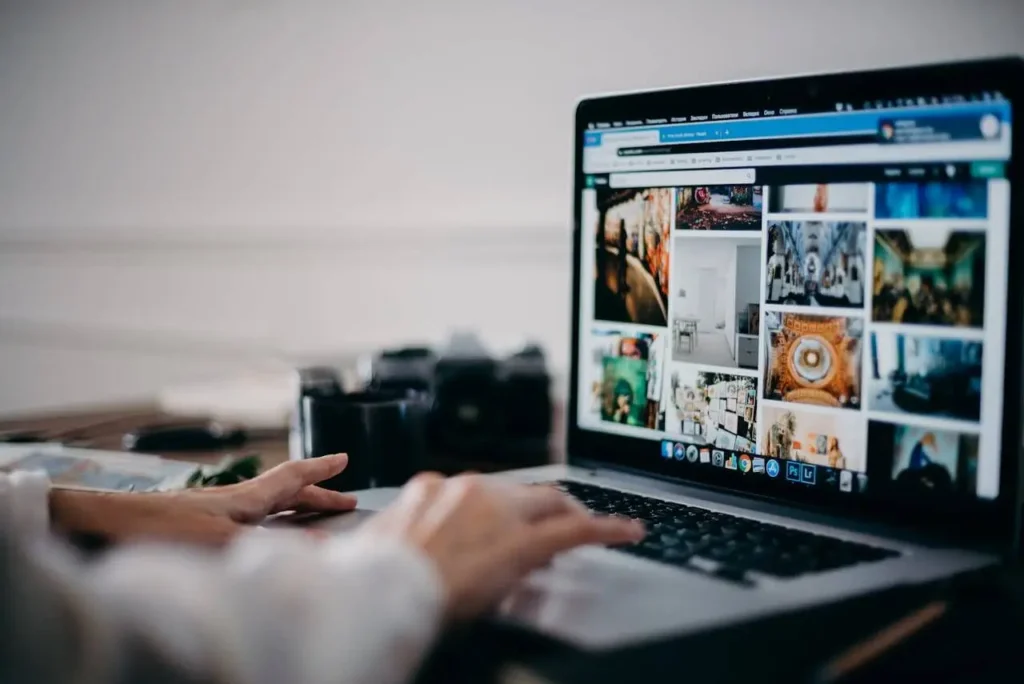
Widgets erweitern: Plugins, Shortcodes und Page Builder
Die besten Plugins für zusätzliche Widgets
Wenn dir die Standard-Widgets nicht ausreichen, helfen dir diese Plugins weiter:
- Elementor: Visual Page Builder mit umfangreichen Widgets
- WPForms: Formular-Widgets für Kontakt, Anmeldung, Umfragen
- SiteOrigin Widgets Bundle: Umfangreiche Widget-Sammlung
- Custom Sidebars: Verschiedene Widget-Bereiche je nach Seite
Diese Tools lassen sich leicht installieren und sofort nutzen – auch ohne technisches Know-how.
Shortcodes in Widgets nutzen
Mithilfe von Shortcodes besteht die Möglichkeit, Formulare, Galerien oder spezielle Layouts in Text- oder HTML-Widgets einzubinden. Der gewünschte Shortcode wird einfach eingefügt – etwa
Fehler: Kontaktformular wurde nicht gefunden.
– und das entsprechende Plugin übernimmt den Rest.Dies spart Platz und erweitert die Vielseitigkeit der Widgets erheblich.
Page Builder als Alternative zu klassischen Widgets?
Page Builder wie Elementor oder Beaver Builder ersetzen viele klassische Widgets durch eigene Module. Sie bieten deutlich mehr Design-Freiheiten und ermöglichen pixelgenaue Anpassung.
Allerdings sind sie oft ressourcenintensiv und benötigen eine gewisse Einarbeitung. Wer Wert auf schlanke Seiten legt, sollte abwägen.
So helfen Ihnen Widgets, Ihre Website smarter zu machen
Widgets sind mehr als nur kleine Bauklötze – sie sind zentrale Elemente für Struktur, Funktion und Nutzererlebnis auf einer WordPress-Seite. Sie sind eine effiziente und flexible Methode, um eine Website zu gestalten, unabhängig davon, ob man Anfänger oder bereits erfahren ist. Es ist jedoch von entscheidender Bedeutung, dass sie gezielt eingesetzt und in regelmäßigen Abständen auf ihre Zweckmäßigkeit überprüft werden.
Eine durchdachte Widget-Strategie trägt nicht nur zur Optimierung der Seitenoptik bei, sondern verbessert auch die Performance und ermöglicht es den Besuchern, die gesuchten Informationen effizient zu finden.

FAQ: Häufig gestellte Fragen zu WordPress-Widgets
Was ist ein Widget in WordPress?
Ein Widget ist ein Modul, das bestimmte Inhalte oder Funktionen auf deiner Website anzeigt – z. B. eine Suche, letzte Beiträge oder ein Kontaktformular.
Wo finde ich die Widgets in WordPress?
Sie finden sie im WordPress-Dashboard unter Design > Widgets oder im Customizer unter Design > Customizer > Widgets.
Kann ich Widgets individuell gestalten?
Ja, viele Widgets lassen sich anpassen. Für komplexere Designs bieten sich Page Builder oder eigene Entwicklungen an.
Was passiert mit meinen Widgets, wenn ich das Theme wechsle?
Je nach Theme können einige Widget-Bereiche verschwinden. WordPress speichert Ihre Widgets jedoch, sodass Sie sie neu zuweisen können.
Sind zu viele Widgets schlecht für die Ladezeit?
Ja, vor allem wenn sie viele externe Skripte laden. Nutzen Sie nur die Widgets, die wirklich nötig sind, und achten Sie auf die Performance.

